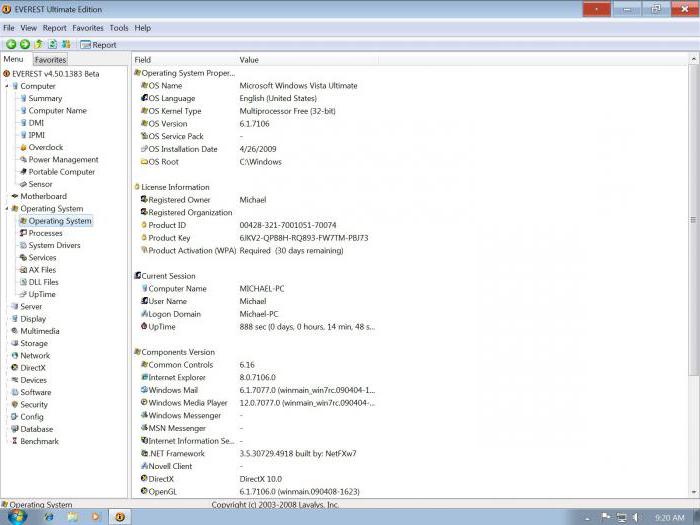ข้อมูลเกี่ยวกับระบบใน Windows: วิธีการค้นหาและเหตุผลที่ต้องการ?
แน่นอนวันนี้มากหรือน้อยผู้ใช้เตรียมจะตั้งชื่อพารามิเตอร์ของคอมพิวเตอร์หรือข้อมูลเกี่ยวกับระบบได้อย่างง่ายดายรวมถึงระบบปฏิบัติการที่ติดตั้งชนิดและความถี่ของโปรเซสเซอร์ปริมาณ RAM ดิสก์ ฯลฯ แต่ไม่ค่อยมีคนรู้ว่านี่เป็นเพียงส่วนหนึ่งของภูเขาน้ำแข็ง . และถ้าคุณต้องการทราบโหมดของช่อง DMA? จะทำอย่างไร? ตอนนี้ขอพูดถึงวิธีการเรียนรู้พารามิเตอร์ทั้งหมดในรายละเอียด
ข้อมูลทั่วไปเกี่ยวกับระบบ
ผู้ใช้หลายคนอาจจะโกรธแค้นพวกเขากล่าวว่าพารามิเตอร์ที่ไม่ถูกต้องเกิดจากการคลิกขวาที่ไอคอนคอมพิวเตอร์ซึ่งคุณจะเห็นข้อมูลพื้นฐานเกี่ยวกับเทอร์มินัลหรือแล็ปท็อปของคุณได้อย่างไร?
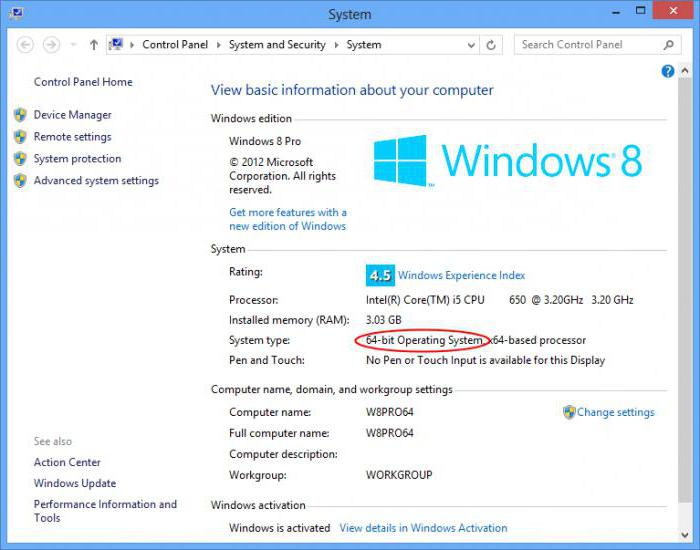
คำตอบอยู่ในคำถามของตัวเอง ข้อมูลที่นำเสนอในส่วนนี้ค่อนข้างตื้นและไม่ได้ให้ภาพที่สมบูรณ์ของการกำหนดค่า

เช่นเดียวกับมาตรฐาน "Dispatcher"อุปกรณ์ " แน่นอนคุณสามารถดู "ธาตุเหล็ก" หรือส่วนประกอบเสมือนที่พร้อมใช้งานในระบบแม้ว่าจะปิดใช้งานใน BIOS หรือผลิตภัณฑ์ที่มีปัญหาหรือข้อขัดแย้ง อย่างไรก็ตามในบางกรณีคุณจำเป็นต้องมีข้อมูลที่สมบูรณ์มากขึ้นเกี่ยวกับฮาร์ดแวร์และสภาพแวดล้อมซอฟต์แวร์เพื่อระบุสาเหตุของความล้มเหลวและขจัดปัญหาที่เกิดขึ้น
ข้อมูลระบบ: Windows OS Software
ใน "ระบบปฏิบัติการ" ใด ๆ ของตระกูล Windows มีเครื่องมือสำหรับการดูข้อมูลประเภทนี้โดยไม่คำนึงถึงรุ่นของระบบ

มากมายหลายอย่างพารามิเตอร์ แน่นอนบางส่วนของพวกเขาไม่จำเป็นสำหรับผู้ใช้ปกติในการทำงานประจำวันของพวกเขา แต่ผู้เชี่ยวชาญที่มีส่วนร่วมในการซ่อมแซมหรือประกอบขั้วคอมพิวเตอร์ข้อมูลดังกล่าวสามารถพูดได้มาก ควรสังเกตว่ายูทิลิตีที่มีอยู่ภายในจะรวบรวมข้อมูลเกี่ยวกับระบบในแบ็คกราวน์ทันทีที่ทำปฏิกิริยากับการเปลี่ยนแปลงเล็กน้อยในการกำหนดค่าในทุกระดับ และสิ่งนี้ส่วนใหญ่จะทำให้ยูทิลิตี Windows "ดั้งเดิม" ไม่สามารถถูกแทนที่ได้
ฉันจะดูข้อมูลพารามิเตอร์ของระบบได้อย่างไร?
ตอนนี้ขอดูว่าคุณสามารถดูข้อมูลเกี่ยวกับระบบได้อย่างไร มีอย่างน้อยสามวิธีในการทำเช่นนี้ใน Windows
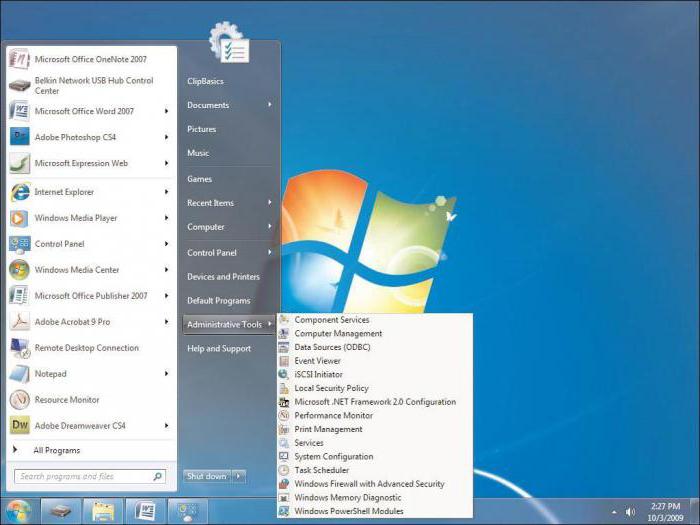
วิธีที่พบมากที่สุดคือการใช้เมนู"Start" ด้วยทางเลือกที่ตามมาของโปรแกรมอรรถประโยชน์หรือเครื่องมือในการดูแลระบบซึ่งมีพาร์ติชันที่ต้องการอยู่ (ความแตกต่างในตำแหน่งเกิดขึ้นจาก "ระบบปฏิบัติการ" เวอร์ชันต่างๆ)
วิธีที่สองและสามก็ง่าย แต่ผู้ใช้จำนวนมากลืมหรือไม่รู้จักพวกเขา คุณสามารถใช้เมนู Run (Win + R) ซึ่งเขียนคำสั่ง msinfo32 ไว้ คุณสามารถไปที่อื่นได้ก่อนโดยการเรียกบรรทัดคำสั่ง (Win + R + cmd) จากนั้นป้อนข้อมูลระบบ ในหลักการว่าโปรแกรมนี้จะเรียกว่าอะไรไม่ได้มีบทบาทพิเศษ ใครจะสะดวกกว่า
ส่วนประกอบหลักของเมนู
ตอนนี้พิจารณาสิ่งที่สามารถที่น่าสนใจดูที่ส่วน "ข้อมูลระบบ" ต่อไปนี้เป็นหมวดหมู่พื้นฐาน ใส่ใจกับบรรทัดข้อมูลทั่วไป คุณสามารถหาข้อมูลเกี่ยวกับระบบ Windows ได้ แต่ยังมีพารามิเตอร์หลายอย่างที่เกี่ยวข้อง ตัวอย่างเช่นเวอร์ชันสร้างตำแหน่งดิสก์โปรแกรมโหลดบูตเป็นต้นนอกจากนี้คุณยังสามารถดูเวอร์ชันปัจจุบันของ BIOS และ SMBIOS ที่ติดตั้งข้อมูลผู้ใช้และข้อมูลตำแหน่งทางภูมิศาสตร์ข้อมูลเกี่ยวกับ "RAM" และหน่วยความจำเสมือนหรือแม้กระทั่งสถานะของโมดูล Hyper-V ถ้า มีอยู่อย่างหนึ่ง ถัดไปมาส่วนทรัพยากรฮาร์ดแวร์ ผู้ใช้ทั่วไปไม่น่าจะเข้าใจว่าข้อมูลชนิดใด แต่ที่นี่ผู้ดูแลระบบสามารถมองเห็นลักษณะสำคัญบางอย่างเพื่อลดความผิดพลาดนี้หรือความล้มเหลวในระดับ "เหล็ก"
ส่วนที่น่าสนใจมากคือส่วนของส่วนประกอบ เป็นตัวเตือนความทรงจำของ Device Manager แต่ข้อมูลที่นำเสนอมีรายละเอียดมากขึ้น เพราะที่นี่คุณจะเห็นได้ไม่เพียง แต่ชื่อของคอมโพเนนต์ แต่ข้อมูลเกี่ยวกับไฟล์ไดรเวอร์ นอกจากนี้สำหรับมัลติมีเดียจะมีการระบุตัวแปลงสัญญาณและตัวถอดรหัสทั้งหมดที่ติดตั้งในระบบสำหรับอุปกรณ์เครือข่าย ได้แก่ พารามิเตอร์ขั้นสูงสำหรับดิสก์ไดรฟ์และคอนโทรลเลอร์ข้อมูล ฯลฯ โดยทั่วไปแล้วเราสามารถเรียนรู้ข้อมูลเหล่านี้ได้มากขึ้นกว่าข้อมูลที่นำเสนอ ผู้จัดการ แยกกันคุณควรใส่ใจกับอุปกรณ์ที่มีข้อขัดแย้ง (ทำงานผิดปกติ) ระบบปฏิบัติการ Windows เองไม่สามารถให้ข้อมูลดังกล่าวได้เสมอแม้ในผู้จัดส่งและที่นี่สำหรับแต่ละองค์ประกอบที่ล้มเหลวก็สามารถขยายใหญ่สุดได้
สุดท้ายในส่วนสภาพแวดล้อมของซอฟต์แวร์คุณสามารถค้นหาได้ข้อมูลทั้งหมดที่ผู้ใช้สนใจเกี่ยวกับไดร์เวอร์โมดูลตัวแปรสภาพแวดล้อมการติดตั้งและโหลดแอพพลิเคชันและบริการโดยอัตโนมัติ และแม้แต่ข้อมูลข้อผิดพลาด ใน "OSes" ที่ล้าสมัยคุณจะพบส่วนอื่น ๆ ของการตั้งค่าเบราเซอร์ - ทุกอย่างที่เกี่ยวข้องกับอินเทอร์เน็ตหรือส่วนประกอบ Office ที่ติดตั้งไว้ โดยทั่วไปแล้วพวกเขากล่าวว่ามีข้อมูลเพียงพอ คุณสามารถดูพารามิเตอร์ของเทอร์มินัลคอมพิวเตอร์ระยะไกลหรือบันทึกข้อมูลระบบในไฟล์ข้อความเดียวที่มีนามสกุล. nfo (โปรแกรมสามารถทำงานได้กับรูปแบบ. cab หรือ. xml)
ยูทิลิตีของ บริษัท อื่นเพื่อดูข้อมูลระบบ
ในบรรดาสาธารณูปโภคของบุคคลที่สามสามารถสังเกตได้มากที่สุดโปรแกรมยอดนิยม เช่นตัวช่วยสร้าง PC Wizard จากผู้พัฒนา CPUID ที่คุ้นเคยกับยูทิลิตี CPU-Z หรือหลาย ๆ โปรแกรมเช่น SIW, System Spec, FreeSysInfo ฯลฯ

บ่อยครั้งที่พวกเขามีฟังก์ชั่นที่น่าสนใจเกี่ยวกับการติดตั้งหรือทดสอบอุปกรณ์ซึ่งทำให้พวกเขาเป็นที่นิยมอย่างมากในสาขาของตน
ข้อสรุป
โดยทั่วไปแล้วสามารถสังเกตได้ว่าข้อมูลเกี่ยวกับระบบผู้ใช้ส่วนใหญ่ในการทำงานไม่เป็นประโยชน์อย่างยิ่ง แต่ตอนนี้ผู้ดูแลระบบนักพัฒนาซอฟต์แวร์ที่เข้ากันได้หรือผู้เชี่ยวชาญที่เกี่ยวข้องกับการประกอบหรือซ่อมแซมด้วยตนเองข้อมูลเหล่านี้จะมีความสำคัญอย่างยิ่ง แม้ว่าผู้ใช้บางรายจะเป็นประโยชน์ ตัวอย่างเช่นในสถานการณ์เมื่อคุณจำเป็นต้องทำการลบด้วยตนเองของไดรเวอร์และผู้ใช้ไม่ทราบว่าจะหาได้ที่ไหน